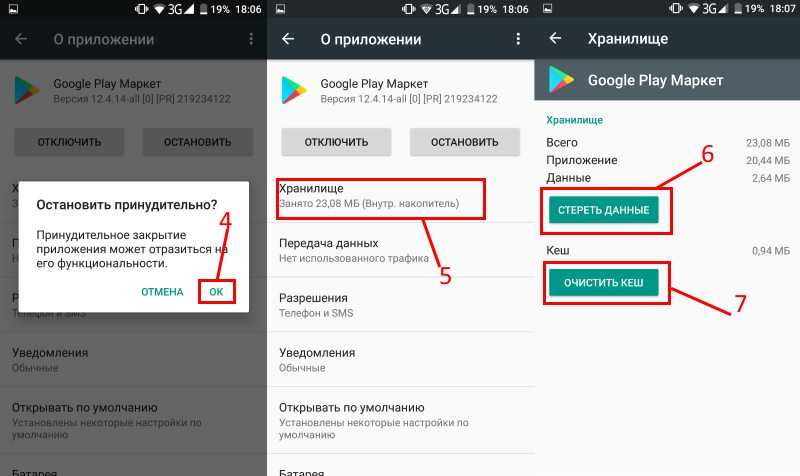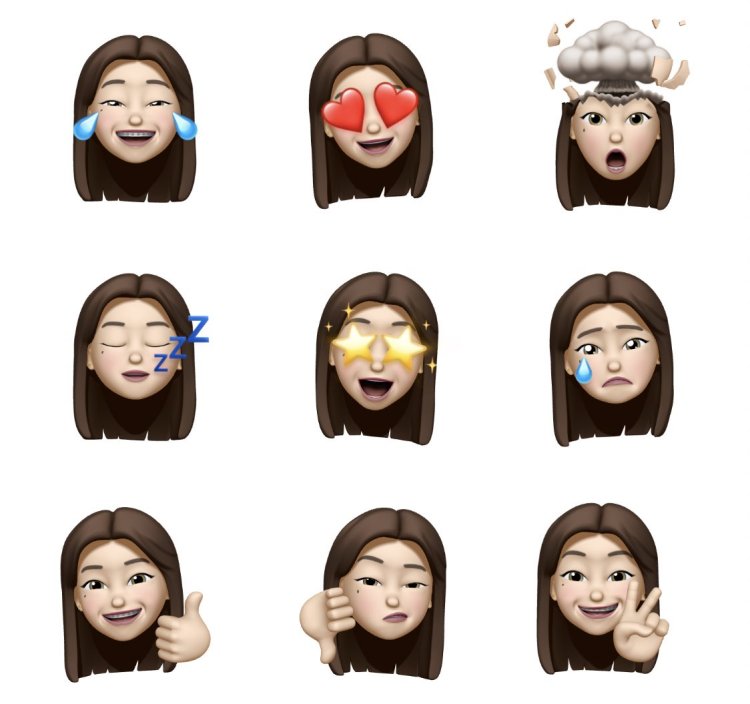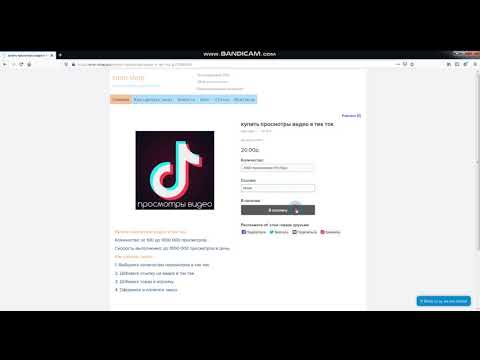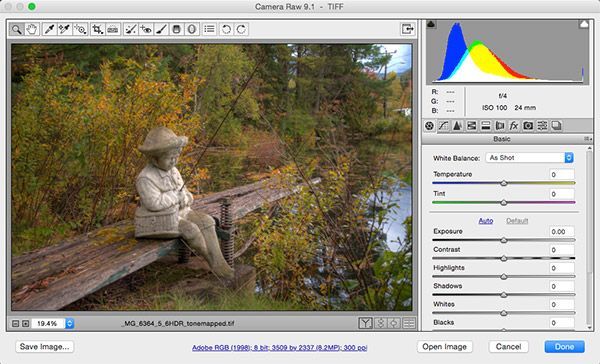Запрет на установку приложений
Как запретить установку приложений на Android? Пошаговая инструкция
Время на чтение: 10 мин
По умолчанию любой пользователь смартфона, независимо от производителя (Meizu, Honor, Xiaomi, Asus), может устанавливать на устройство приложения с Google Play. Подобная открытость операционной системы не всегда полезна, ведь дети могут установить много игр, которые будут сильно грузить телефон. Исправить ситуацию возможно. Сейчас мы покажем пару способов, как запретить установку приложений на Android.
Как заблокировать установку приложений на Android?
Самый простой способ – запретить установку неизвестных приложений. Эта опция расположена в приложении «Настройки» на странице «Безопасность». Также ее можем найти на вкладке «Приложения». Однако, на телефон по-прежнему можем устанавливать программы и игр с Play Market. Чтобы блокировка установки приложений на Android была полной, стоит настроить магазин от Google.
Как блокировать установку приложений на Android:
- Открываем Google Play Market.
- Нажимаем на 3 полоски в левой области строки поиска и выбираем «Настройки».
- В разделе «Личные» нажимаем на «Родительский контроль».
- Активируем опцию и вводим PIN-код, который понадобится для установки приложений.
- Касаемся пункта «Игры и приложения».
- Устанавливаем точку напротив «3+ Есть жесткие ограничения» и нажимаем «Сохранить».
Теперь пользователь не сможет добавить приложение до тех пор, пока не введет PIN-код. Единственное исключение – программы с пометками 3+, но их не так много на Play Market.
Читайте также: Как сменить аккаунт в Play Market на Android?
Интересно! Кого-то может заинтересовать возможность, как запретить скачивать файлы из интернета. В сети сложно найти простое и эффективное решение поставленной задачи, но оно есть. Предлагаем перейти в меню «Настройки», на страницу «Приложения», а затем – во вкладку «Разрешения».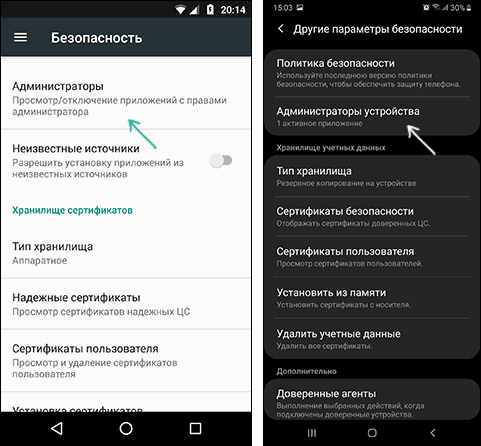 Снимаем привилегию для браузеров на управление хранилищем. Недостаток метода только в том, что некоторые функции веб-обозревателя окажутся недоступны, а также он может работать медленнее.
Снимаем привилегию для браузеров на управление хранилищем. Недостаток метода только в том, что некоторые функции веб-обозревателя окажутся недоступны, а также он может работать медленнее.
Как отключить блокировку приложений на Android?
Способ, как снять блокировку приложений, зависит от типа используемой защиты. Преимущественно применяется две разновидности ограничений, их и рассмотрим.
Как разблокировать приложения на Android:
- Отключаем родительский контроль. В настройках Play Market открываем раздел «Родительский контроль» и переводим тумблер в нем в неактивное положение.
- Выключаем блокировку сторонними средствами. Открываем программу для блокировки, переходим на страницу с заблокированными приложениями и удаляем их из списка. Для проведения процедуры нужно ввести PIN-код. Альтернативный способ – деинсталлируем само приложение для блокировки.
- Включаем «Неизвестные источники». Перед тем, как разрешить установку приложений из неизвестных источников, стоит ознакомиться с последствиями.
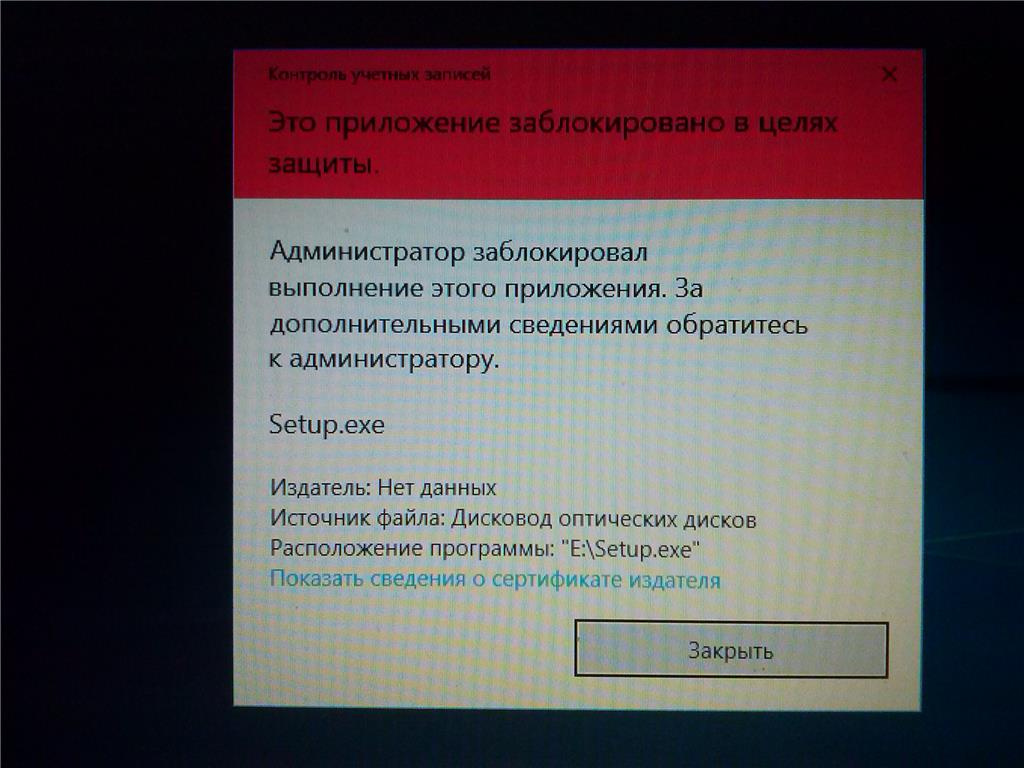 Инсталляция программы от сторонних разработчиков многократно увеличивает риск заражения системы вирусами и похищение личных данных. Если готовы смириться с рисками, можем запустить apk-файл, система должна автоматически перебросить в настройки, где можем включить «Из неизвестных источников». Параметр обычно расположен в разделе «Безопасность».
Инсталляция программы от сторонних разработчиков многократно увеличивает риск заражения системы вирусами и похищение личных данных. Если готовы смириться с рисками, можем запустить apk-файл, система должна автоматически перебросить в настройки, где можем включить «Из неизвестных источников». Параметр обычно расположен в разделе «Безопасность».
Как запретить удаление приложений на Android?
Не существует простого способа, позволяющего наложить блокировку на удаление приложений. Из более сложных методов можем посоветовать:
- Блокировка через Smart App Protector. Блокируем в нем Package Installer и Play Store (для этого нужны права администратора). Дальше можем установить запрет на удаление чего угодно, в том числе всего и сразу.
- Создание собственной прошивки. Довольно сложный способ, его суть в том, чтобы добавить приложения в список системных. Их удалить не получится.
Как заблокировать Play Market?
Существует еще один функциональный способ, как заблокировать приложение на Samsung или другом устройстве. Метод требует использование дополнительных программ, к примеру, Smart AppLock.
Метод требует использование дополнительных программ, к примеру, Smart AppLock.
Читайте также: Как отключить приложения на Android?
Как поставить пароль на установку приложений Google Play:
- Скачиваем приложение Smart AppLock или аналогичное.
- Переходим в раздел «Блокировка приложений».
- Указываем пароль и графический ключ.
- Выбираем приложение Play Market (можно и другие).
- Подтверждаем начало блокировки.
Это все доступные средства защиты от установки нежелательных приложений, а также удаления полезных программ. Есть и куда более сложные методы, но они не подходят для массового использования.
Robot
Нужна помощь?
Задать вопрос
Насколько публикация полезна?
Нажмите на звезду, чтобы оценить!
Средняя оценка 3. 5 / 5. Количество оценок: 13
5 / 5. Количество оценок: 13
Оценок пока нет. Поставьте оценку первым.
Как запретить установку приложений на Андроид
Содержание
- Запрет установки приложений на Android
- Способ 1: Неизвестные источники (APK)
- Способ 2: Google Play Маркет
- Способ 3: Удаление сервисов Google
- Способ 4: Smart AppLock
- Способ 5: Родительский контроль
- Вопросы и ответы
Польза любого Android-устройства по большей части раскрывается за счет установки загружаемых из Google Play Маркета приложений и программ из прочих источников. Среди подобного ПО также встречаются и нежелательные варианты, вызывающие трудности с удалением и даже способные навредить смартфону. В рамках инструкции мы рассмотрим несколько методов добавления запрета на загрузку и инсталляцию приложений.
На сегодняшний день ограничить установку ПО на Андроид-устройстве можно большим количеством способов за счет использования как стандартных параметров операционной системы, и так и посредством функций, доступных в сторонних программах.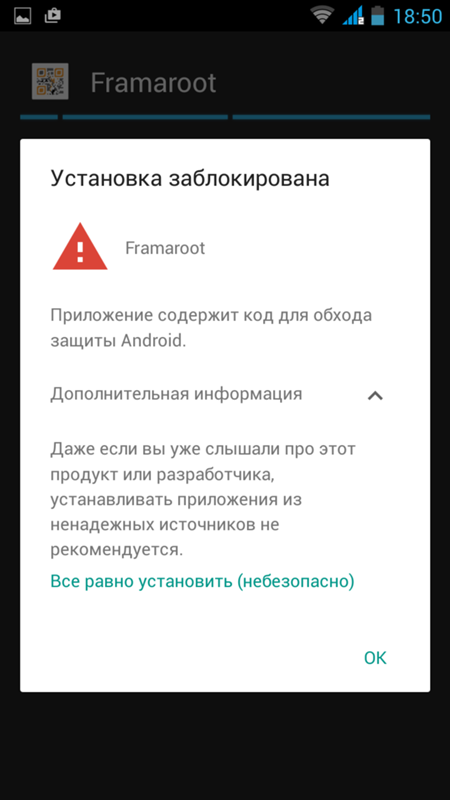 Мы постараемся уделить внимание только некоторым актуальным вариантам, в то время как существует немало альтернативных решений в Плей Маркете.
Мы постараемся уделить внимание только некоторым актуальным вариантам, в то время как существует немало альтернативных решений в Плей Маркете.
Способ 1: Неизвестные источники (APK)
Первым делом ограничить инсталляцию можно с помощью системного раздела «Настройки», отключив функцию «Неизвестные источники». Это позволит заблокировать возможность распознавания файлов в формате APK, предварительно загруженных из интернета и представляющих собой установочный пакет. По сути, любое Android-приложение, включая те, что есть в Плей Маркете, содержится именно в таком виде.
Примечание: Этот метод не распространяется на доверенные источники вроде Google Play.
Читайте также: Открытие файлов в формате APK на Android
Android 7 и ниже
- В операционной системе Андроид седьмой и ниже версии изменить состояние функции можно только для всех приложений сразу. Для этого разверните раздел «Настройки» и в блоке «Личные данные» нажмите по строке «Безопасность».
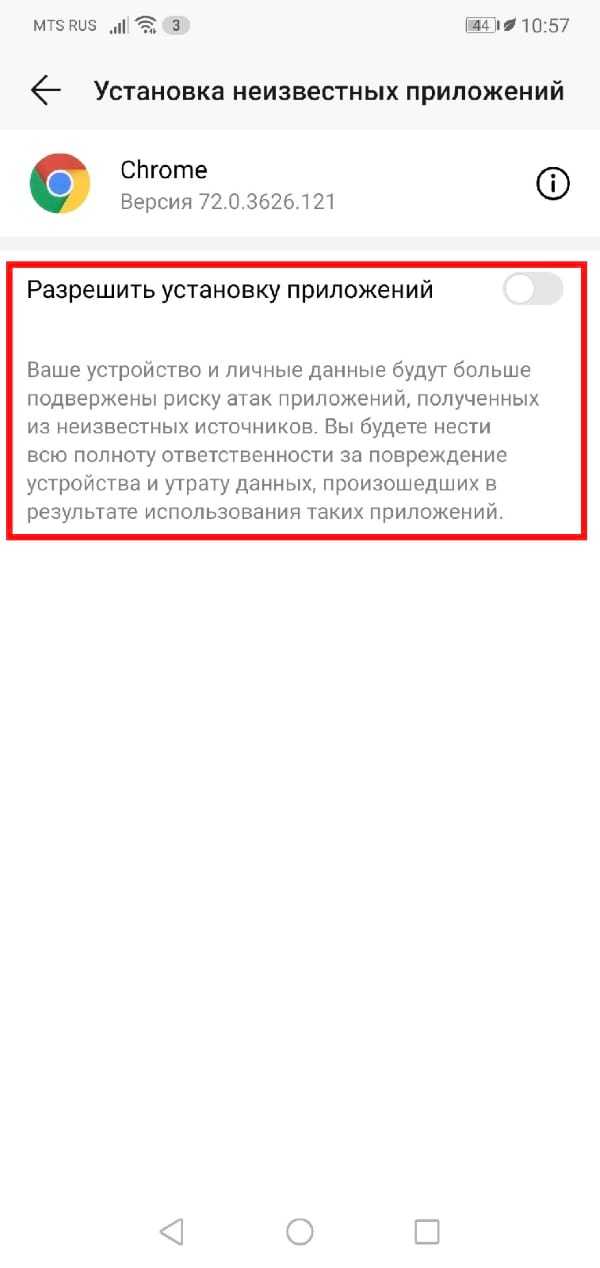
- Среди имеющихся пунктов найдите подраздел «Администрирование устройства» и дочерний пункт «Неизвестные источники». Одиночным тапом снимите галочку или поменяйте положение ползунка с правой стороны, и на этом процедура завершается.
Android 8 и выше
- При использовании устройства на платформе Android восьмой и выше версии функцию «Неизвестные источники» можно настроить отдельно, включив для одних вариантов, и отключив для других. Чтобы воспользоваться параметрами, откройте «Настройки», затем «Приложения и уведомления» и разверните «Расширенные настройки».
- Дальше перейдите в подраздел «Специальный доступ» и тапните по строке «Установка неизвестных приложений». В результате на странице отобразится список инсталлированного ПО, для которого можно настроить поведение функции.
- Например, если вы хотите, чтобы загруженные через конкретный браузер APK-файлы нельзя было использовать, выберите соответствующий вариант на прошлом шаге и сместите влево ползунок «Разрешить».
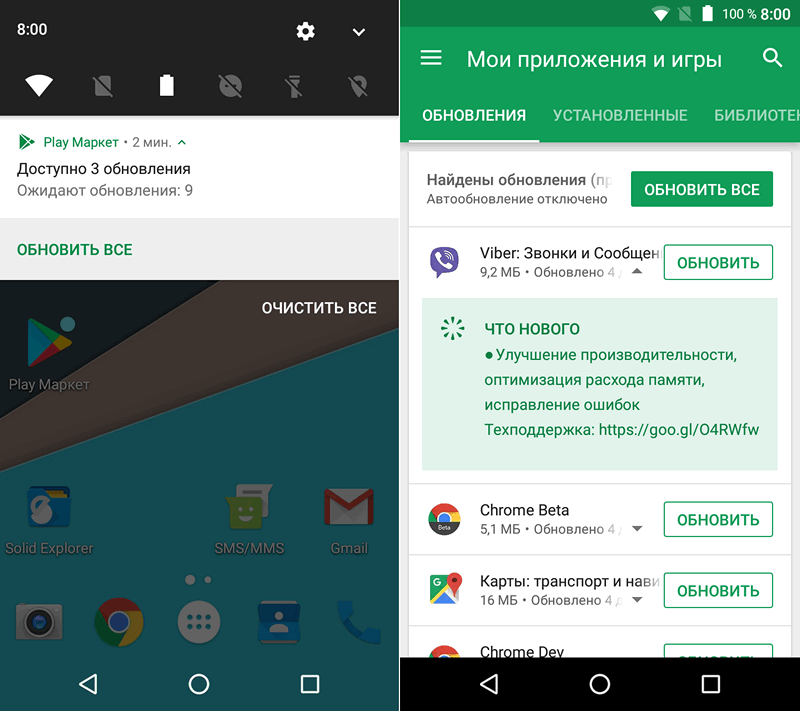 За счет данного действия все подобные файлы будут проигнорированы средством установки.
За счет данного действия все подобные файлы будут проигнорированы средством установки. Дополнительно стоит заметить, что на Android Oreo и рассмотренные выше параметры изначально находятся в отключенном состоянии, но могут быть изменены во время инсталляции. Поэтому будьте внимательны при загрузке новых приложений из Google Play Маркета, чтобы случайно не включить нежелательную функцию.
В связи с тем, что рассмотренные настройки изначально открыты для изменения любому пользователю, взявшему в руки смартфон, следует позаботиться об установке вспомогательной защиты. Для этого существует масса специального ПО, доступного для загрузки в официальном магазине.
Способ 2: Google Play Маркет
Один из самых простых способов добавления запрета на установку приложений из официальных источников заключается в использовании функции «Родительский контроль» в Google Play Маркете. За счет этого нельзя отменить инсталляцию каждой программы из магазина, но при этом можно выставить ограничение по определенным критериям.
- Нажмите по значку меню в левом верхнем углу экрана и выберите подраздел «Настройки».
- В представленном списке найдите и воспользуйтесь пунктом «Родительский контроль». После перенаправления измените положение ползунка в верхней части страницы.
- Подтвердите включение функции, указав и подтвердив PIN-код. В результате станут доступны дополнительные подразделы с параметрами.
- Откройте страницу «Игры и приложения» и с помощью шкалы в левой части выберите желаемое возрастное ограничение. Завершив изменение, нажмите кнопку «Сохранить» для выхода из раздела.
Как видно, ограничения распространяются только на возрастной рейтинг. По этой причине способ актуален в малом количестве ситуаций.
За счет выставленных настроек нельзя будет ни найти, ни инсталлировать приложения из Плей Маркета, подпадающие под этот запрет. Если вам мало накладываемых ограничений, но общая суть метода полностью соответствует требованиям, можете сразу ознакомиться с завершающим разделом нашей статьи.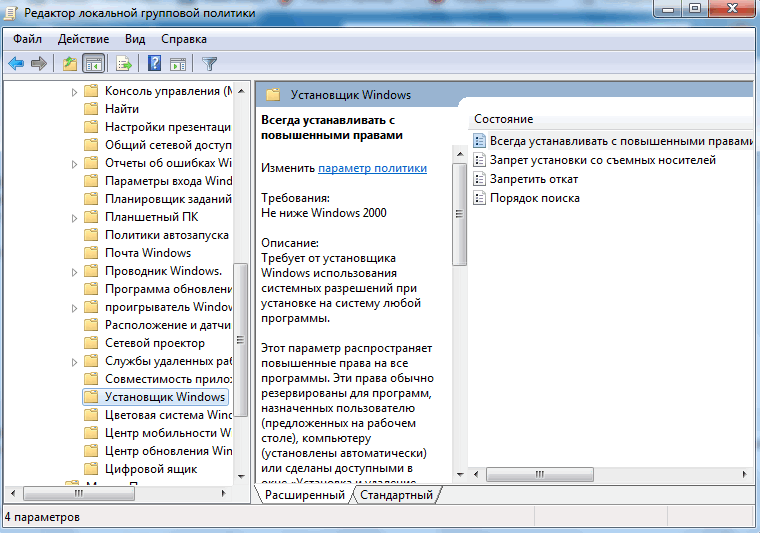
Способ 3: Удаление сервисов Google
Кроме как использовать встроенные средства Google Play Маркета, можно вовсе удалить основные сервисы, тем самым полностью ограничив доступ к магазину приложений на телефоне. Особенно эффективно это будет в случае предварительной установки пароля на раздел с параметрами и добавлением ограничений на открытие APK. Более подробно процесс удаления ПО был нами описан отдельно.
Подробнее:
Удаление сервисов Google Play на Android
Как удалить Google Play Маркет на Android
Чтобы заблокировать инсталляцию ПО, достаточно будет избавиться от «Google Play Маркета» и службу «Сервисы Google Play». При этом учтите, данный метод является крайней мерой, так как может вызвать огромное количество ошибок в работе смартфона.
Способ 4: Smart AppLock
С помощью Smart AppLock можно воспользоваться преимуществами предыдущего способа, но при этом не удаляя «жизненно важные» приложения. По сути, этот продукт выступает средством блокировки стандартных процессов Google, тем самым предотвращая возможность установки ПО из официальных источников.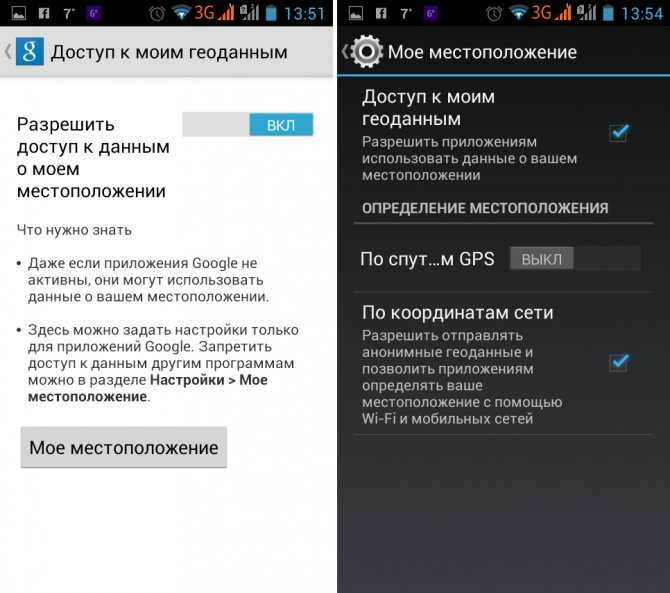 С некоторыми его альтернативными вариантами предлагаем ознакомиться в нашем обзоре.
С некоторыми его альтернативными вариантами предлагаем ознакомиться в нашем обзоре.
Читайте также: Программы для блокировки приложений на Android
Скачать Smart AppLock из Google Play Маркета
- Выполните загрузку по представленной ссылке и после запуска на стартовой странице нажмите кнопку «Включить». В результате откроется страница со всеми установленными программами.
- Из списка приложений выберите программы, связанные с Гугл. Обязательными из них являются «Google Play Маркет» и «Сервисы Google Play».
- Дальше создайте и подтвердите графический ключ, используемый для разблокировки. В будущем по желанию вы также сможете добавить методы восстановления доступа в настройках Smart AppLock.
- После успешной настройки вы окажетесь на странице со списком добавленных блокировок. На этом процедуру остается завершить и выйти из программы.
Чтобы добавлять другое ПО, используйте значок «+» на экране «Блокировка приложений».
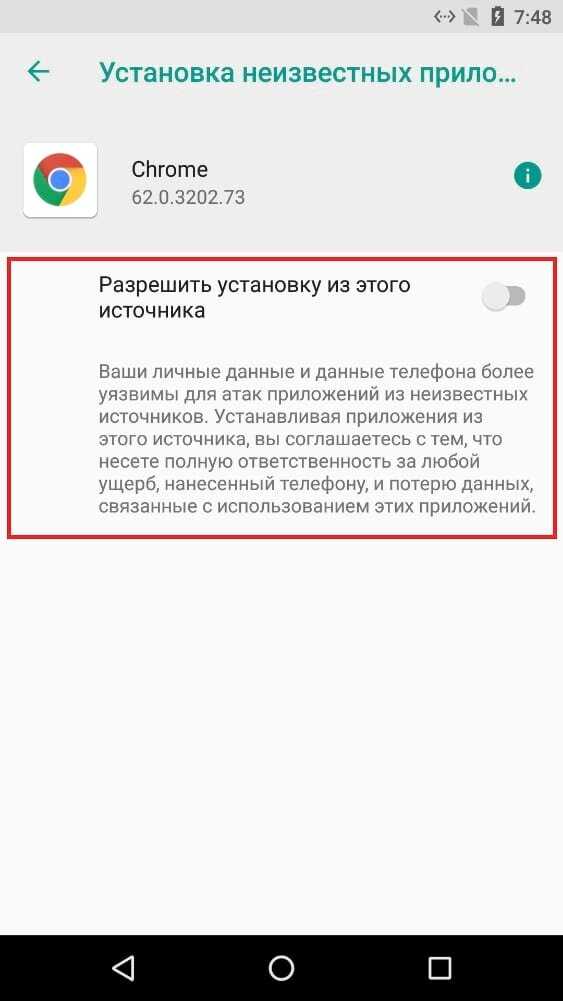 Например, Smart AppLock отлично подходит для защиты раздела «Настройки» из первого способа.
Например, Smart AppLock отлично подходит для защиты раздела «Настройки» из первого способа.
При использовании программы стоит учитывать, что помимо запрета на установку вы также заблокируете автоматическое обновление уже добавленного ПО. Это может вызвать ряд проблем, например, в клиентах социальных сетей, требующих обязательного обновления. Кроме того, могут быть и другие менее очевидные трудности.
Читайте также: Блокировка автоматического обновления приложений на Android
Способ 5: Родительский контроль
В отличие от предыдущих рекомендаций, воздействующих преимущественно на отдельные функции смартфона и приложения, родительский контроль позволяет ограничить использование Android-устройства в целом. Для этих целей существует ряд ПО, про использование которого нами было рассказано в инструкциях по следующим ссылкам. При этом обратите внимание, некоторые действия и приложения могли быть упомянуты в предыдущих способах.
Подробнее:
Приложения для родительского контроля на Android
Добавление родительского контроля на Android
Использование подобного метода хоть и гарантирует максимальную защиту от установки ПО, все же использовать такие программы стоит лишь с целью ограничения устройства, например, если его использует ребенок. В противном случае могут возникать проблемы, в частности связанные с процедурой отключения защиты.
В противном случае могут возникать проблемы, в частности связанные с процедурой отключения защиты.
Читайте также: Отключение родительского контроля на Android
Мы рассмотрели все основные методы решения поставленной задачи, однако помимо этого можно прибегнуть и к менее универсальным вариантам вроде программ для скрытия других приложений. Так или иначе старайтесь придерживаться менее радикальных способов, чтобы запретить установку ПО и не столкнуться с трудностями в процессе.
CA может запретить использование приложения TikTok на правительственных смартфонах и устройствах
Калифорнийский закон запрещает государственным служащим устанавливать TikTok на свои выпущенные государством смартфоны. (AP Photo/Марк Шифельбейн) Марк Шифельбейн АП Работникам штата Калифорния может быть запрещено устанавливать определенные приложения для социальных сетей, такие как TikTok, на свои выпущенные государством смартфоны в соответствии с двумя предложенными законами, которые подчеркивают потенциальные угрозы кибербезопасности.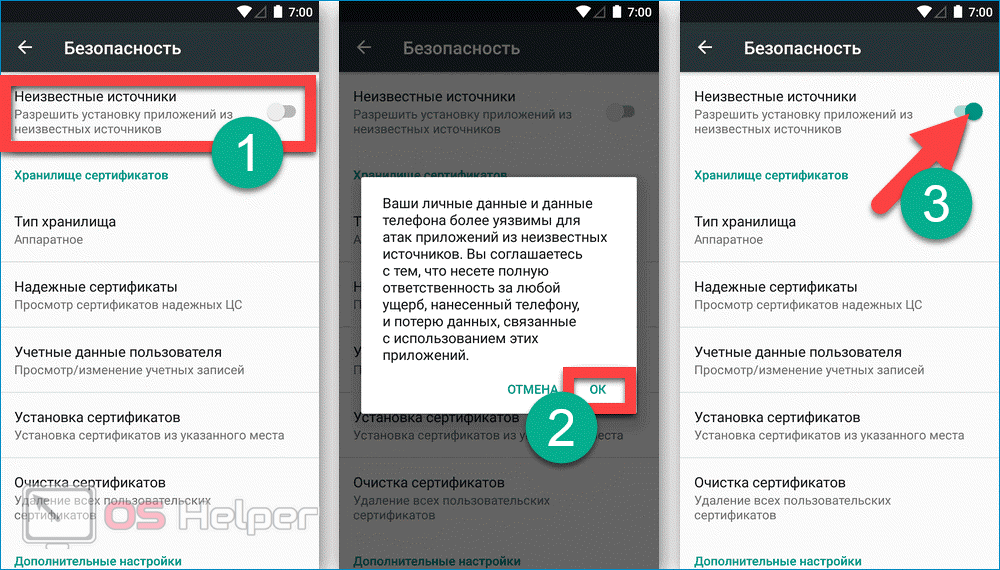
Сенатор Билл Додд, штат Напа, на прошлой неделе представил законопроект 74 Сената, а в пресс-релизе процитированы недавние предупреждения ФБР о TikTok, приложении для социальных сетей, принадлежащем китайской фирме ByteDance. Военные США в 2019 году запретили TikTok использовать на государственных устройствах.
«Приложения для социальных сетей повсеместно используются в нашей повседневной жизни, но растет обеспокоенность по поводу кражи информации и сбора данных, связанных с их использованием», — говорится в письменном заявлении Додда. «Запрет этих приложений на государственных телефонах и других устройствах — это здравый способ предотвратить раскрытие наших конфиденциальных материалов и возможное отслеживание или утечку данных. Ясно, что есть плохие актеры, и мы не можем себе позволить их впустить».
Законопроект о Ассамблее 227, внесенный членом законодательного собрания Кейт Санчес, R-Temecula, применяется к приложениям для социальных сетей, принадлежащим компаниям, штаб-квартиры которых находятся или иным образом базируются за пределами «страны, вызывающей озабоченность».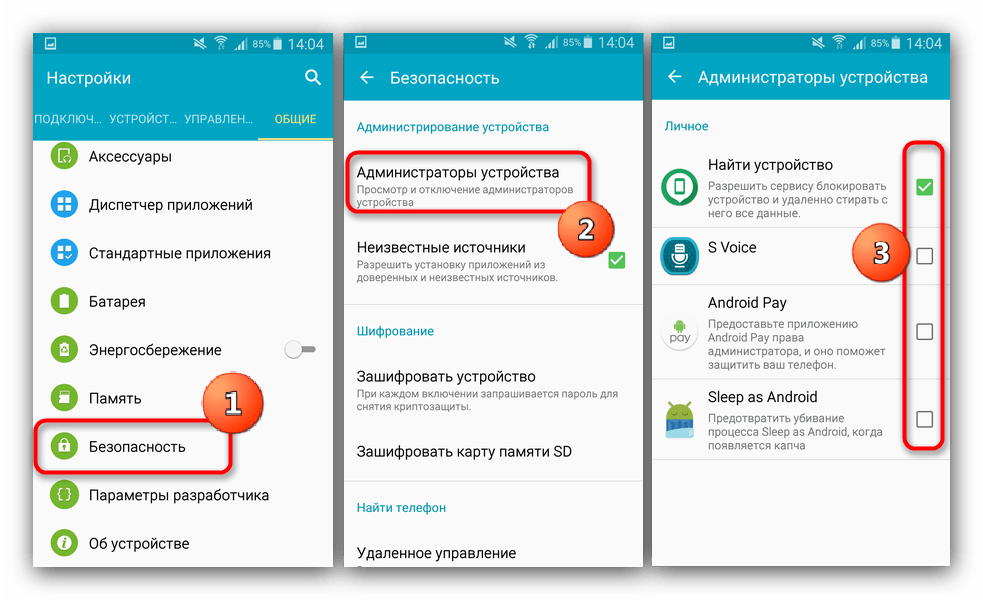
В законопроекте указывается, что проблемными странами являются Венесуэла, Северная Корея, Иран, Китай, Куба и Россия.
В законопроекте особо упоминается пекинская компания ByteDance, которой принадлежит TikTok, как одна из таких компаний, чьи продукты были бы запрещены, если бы это стало законом.
В случае принятия законодателями и подписания губернатором Гэвином Ньюсомом Калифорния присоединится к 26 другим штатам, принявшим меры против TikTok, согласно веб-сайту Government Technology, в список штатов которого входят Техас и Флорида.
В декабре президент Джо Байден подписал закон о расходах, который запрещает большинству федеральных служащих иметь TikTok на своих государственных смартфонах, за исключением правоохранительных органов, национальной безопасности и исследований в области безопасности, сообщает NBC News.
Эксперты по безопасности и консервативные политики выразили обеспокоенность по поводу TikTok, назвав его владение государственным служащим угрозой безопасности.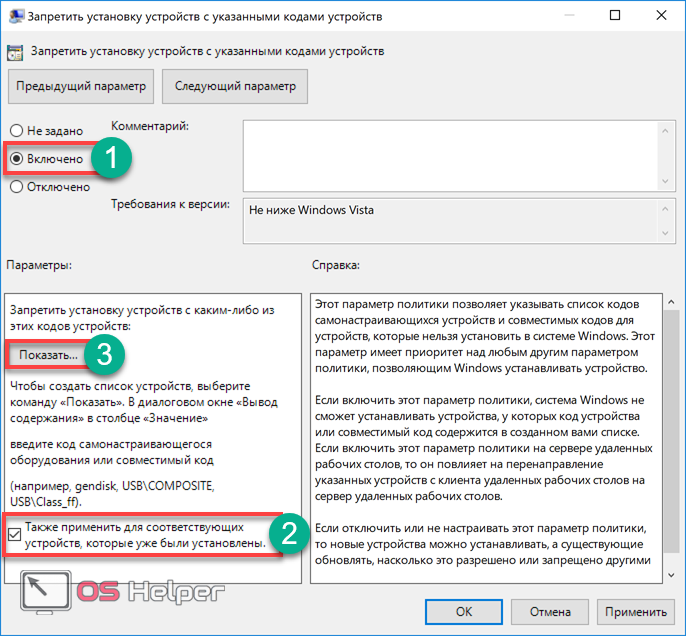 В 2020 году бывший президент Дональд Трамп оказал давление на ByteDance, чтобы тот продал приложение американским компаниям. Сделка развалилась после инаугурации Байдена.
В 2020 году бывший президент Дональд Трамп оказал давление на ByteDance, чтобы тот продал приложение американским компаниям. Сделка развалилась после инаугурации Байдена.
TikTok признал, что его сотрудники использовали приложение для отслеживания передвижения определенных журналистов, как сообщал Forbes в декабре.
«Я был глубоко разочарован, когда меня уведомили о ситуации… и я уверен, что вы чувствуете то же самое», — написал генеральный директор ByteDance Рубо Лян во внутреннем электронном письме, переданном Forbes. «Общественное доверие, на создание которого мы потратили огромные усилия, будет значительно подорвано неправомерным поведением нескольких человек. … Я считаю, что эта ситуация послужит уроком для всех нас».
Эта статья была впервые опубликована 17 января 2023 г., 5:30.
Эндрю Шилер
Эндрю Шилер освещает уникальный политический климат Калифорнии для The Sacramento Bee. Он освещал преступления и политику от внутренних районов Аляски до нефтяных пятен в Северной Дакоте и изрезанного побережья южного Орегона. Он учился в Университете Аляски в Фэрбенксе.
Он учился в Университете Аляски в Фэрбенксе.
Как запретить загрузку приложения в Android, iOS?
Одним из основных требований организации, предоставляющей корпоративные мобильные устройства пользователям, является выяснение того, как заблокировать загрузку или установку определенного приложения или нескольких приложений из Apple App Store, Android Play Store или Windows Business Store. У ИТ-администраторов есть разные причины блокировать установку или загрузку определенных приложений, и они задаются вопросом, как они могут эффективно блокировать загрузку приложений пользователем. Некоторыми из распространенных причин блокировки загрузки приложения являются предотвращение установки вредоносных приложений для обеспечения безопасности данных, ограничение доступа к приложениям, которые снижают производительность, и предотвращение доступа к неприемлемому контенту на корпоративных устройствах.
В таких случаях решение для управления мобильными устройствами (MDM), такое как Mobile Device Manager Plus, может помочь организациям заблокировать загрузку или установку приложений на устройствах.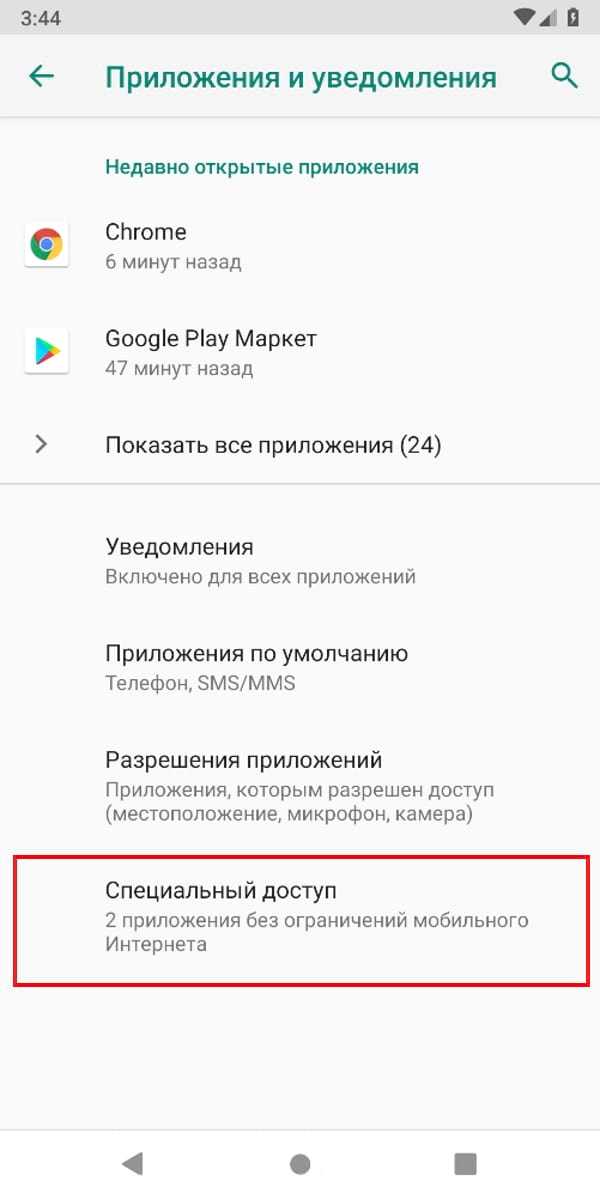 Mobile Device Manager Plus позволяет организациям заносить приложения в черный список, чтобы заблокировать загрузку определенных приложений и дополнительно запретить установку приложения на устройствах iOS, Android и Windows.
Mobile Device Manager Plus позволяет организациям заносить приложения в черный список, чтобы заблокировать загрузку определенных приложений и дополнительно запретить установку приложения на устройствах iOS, Android и Windows.
В случае среды BYOD, в которой устройства, принадлежащие сотрудникам, получают доступ к корпоративным данным, рекомендуется контейнеризация корпоративных приложений, чтобы обеспечить безопасный доступ к корпоративным данным и предотвратить их потерю. Читайте дальше, чтобы узнать, как MDM может помочь вам заблокировать загрузку приложений на устройства Apple, Android и Windows в вашей организации.
Вот что охватывает этот документ
- Предварительные условия для блокировки приложений на устройствах
- Приложения, которые можно занести в черный список
- Как заблокировать загрузку приложения?
- Что происходит после блокировки загрузки приложения?
- Полностью заблокировать загрузку приложений и запускать только необходимые приложения
Предварительные условия для блокировки приложений на устройствах
Mobile Device Manager Plus позволяет организациям блокировать загрузку определенного приложения или набора приложений на устройства Android, iOS и Windows, которые соответствуют следующим требованиям:
Устройства Android
- Чтобы заблокировать загрузку приложений на устройство Android, оно должно быть устройством Samsung или иметь статус владельца устройства/владельца профиля.
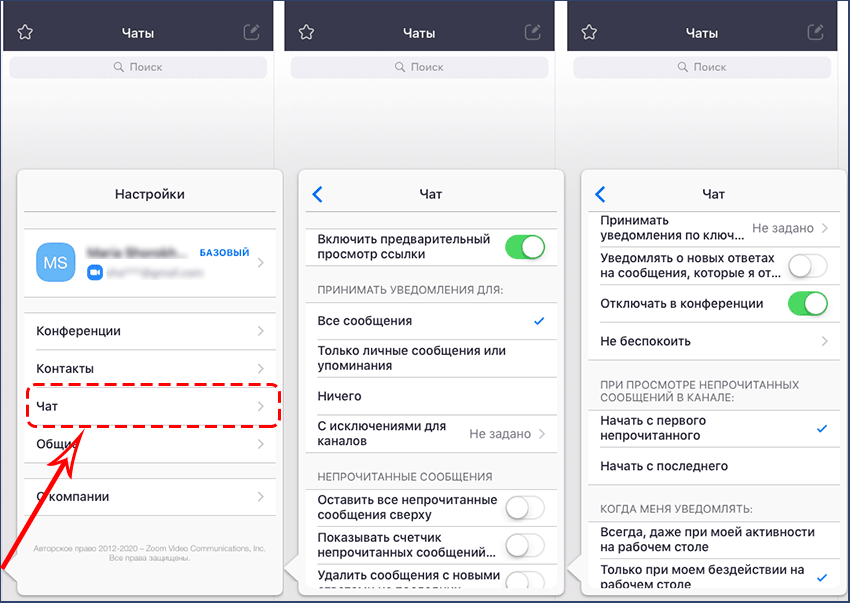 Узнайте больше о подготовке устройств в качестве владельца устройства/владельца профиля.
Узнайте больше о подготовке устройств в качестве владельца устройства/владельца профиля.
Устройства iOS
- Чтобы заблокировать загрузку приложений на iPhone и iPad с помощью Mobile Device Manager Plus, устройства должны быть контролируемыми и работать под управлением iOS 9.3 или более поздней версии.
Windows-устройства
- Чтобы заблокировать приложения на устройствах Windows, они должны работать под управлением Windows 10 или более поздних версий
Приложения, которые могут быть занесены в черный список
Администраторы могут блокировать загрузку следующих приложений с помощью Mobile Device Manager Plus:
- Приложения, установленные пользователем устройства.
- Предустановленные приложения : Предустановленные приложения — это приложения, которые доступны на устройствах по умолчанию и не устанавливаются пользователями. Они также известны как приложения по умолчанию или заводские приложения.
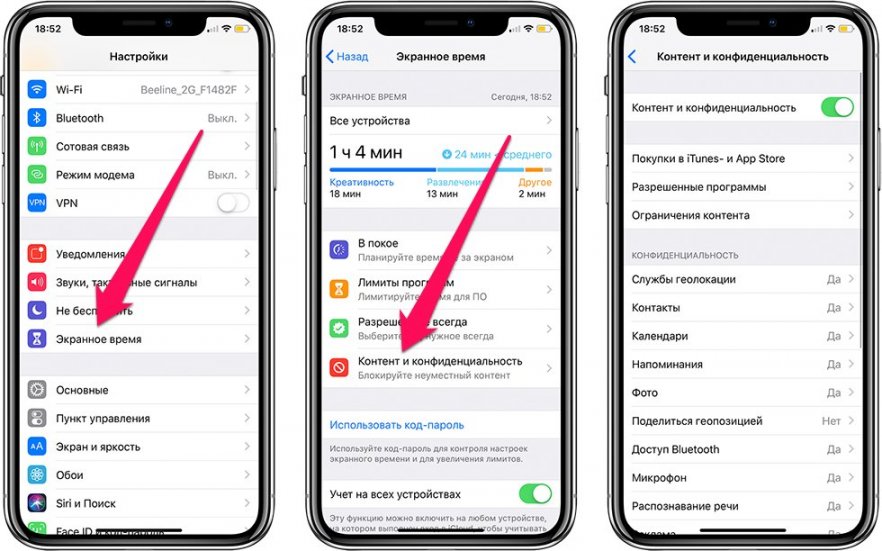 Устройства часто поставляются с предустановленными приложениями, такими как Youtube или Facebook, которые могут снижать производительность сотрудников и, следовательно, могут нуждаться в блокировке.
Устройства часто поставляются с предустановленными приложениями, такими как Youtube или Facebook, которые могут снижать производительность сотрудников и, следовательно, могут нуждаться в блокировке. - Управляемые приложения : Управляемые приложения — это приложения, которые были распространены на устройства с помощью Mobile Device Manager Plus. Организации, которые предпочитают тестировать свои приложения перед установкой, могут заблокировать установку приложений на устройствах, не входящих в их тестовые группы.
Как заблокировать загрузку определенного приложения?
Администраторы могут заблокировать загрузку определенного приложения или нескольких приложений на устройства Android, Apple и Windows с помощью консоли Mobile Device Manager Plus. Вот как можно заблокировать загрузку приложений:
Шаг 1 : Перейдите к Inventory и нажмите Apps , чтобы просмотреть список всех доступных приложений.
Шаг 2 : Чтобы заблокировать загрузку определенного приложения, выберите приложение, которое нужно заблокировать на устройствах, и нажмите Черный список приложений .
Шаг 3 : Выберите, должно ли приложение быть заблокировано на всех устройствах или только на определенных устройствах .
Пошаговые инструкции по блокировке или ограничению установки приложений из Play Store для устройств Android, App Store для iOS и Windows Business Store для устройств Windows 10 см. в этом документе
Что происходит после блокировки загрузки приложения?
Теперь, когда добавление в черный список упростило блокировку загрузки определенного приложения или нескольких приложений на устройства Apple, Android и Windows, администраторы могут выбрать действие, которое должно быть выполнено при обнаружении приложения из черного списка на устройстве:
- Немедленно удалить : при выборе этого параметра Mobile Device Manager Plus удалит заблокированное приложение с устройств сразу после его обнаружения и запретит пользователям загружать заблокированное приложение на устройство.

- Уведомить пользователей и немедленно удалить : пользователям отправляется электронное письмо о том, что на устройстве обнаружено заблокированное приложение, и приложение удалено с устройства. Это дополнительно блокирует загрузку приложения на устройство .
- Уведомить пользователей : этот параметр уведомляет пользователя по электронной почте о наличии приложения, которое необходимо заблокировать на устройстве, и не удаляет приложение с устройств. Также можно настроить количество напоминаний по электронной почте для блокировки загрузки приложения, отправляемых пользователям
Полностью блокировать загрузку приложений и запускать только необходимые приложения
С помощью Mobile Device Manager Plus организации также могут полностью блокировать загрузку приложений и блокировать установку приложений в будущем, чтобы на устройстве работали только корпоративные приложения. Чтобы заблокировать установку приложений на устройствах Android, администратор может перейти к Профилю Android -> Ограничения -> Приложения -> Пользователи могут устанавливать неутвержденные приложения .